Mask Pro滤镜使用方法(基础版)
奇妙的CSS属性MASK详解

奇妙的CSS属性MASK详解本⽂将介绍 CSS 中⼀个⾮常有意思的属性 mask 。
顾名思义,mask 译为遮罩。
在 CSS 中,mask 属性允许使⽤者通过遮罩或者裁切特定区域的图⽚的⽅式来隐藏⼀个元素的部分或者全部可见区域。
其实 mask 的出现已经有⼀段时间了,只是没有特别多实⽤的场景,在实战中使⽤的⾮常少,本⽂将罗列⼀些使⽤ mask 创造出来的有意思的场景。
语法最基本,使⽤ mask 的⽅式是借助图⽚,类似这样:{/* Image values */mask: url(mask.png); /* 使⽤位图来做遮罩 */mask: url(masks.svg#star); /* 使⽤ SVG 图形中的形状来做遮罩 */}当然,使⽤图⽚的⽅式后⽂会再讲。
借助图⽚的⽅式其实⽐较繁琐,因为我们⾸先还得准备相应的图⽚素材,除了图⽚,mask 还可以接受⼀个类似 background 的参数,也就是渐变。
类似如下使⽤⽅法:{mask: linear-gradient(#000, transparent) /* 使⽤渐变来做遮罩 */}那该具体怎么使⽤呢?⼀个⾮常简单的例⼦,上述我们创造了⼀个从⿊⾊到透明渐变⾊,我们将它运⽤到实际中,代码类似这样:下⾯这样⼀张图⽚,叠加上⼀个从透明到⿊⾊的渐变,{background: url(image.png) ;mask: linear-gradient(90deg, transparent, #fff);}应⽤了 mask 之后,就会变成这样:这个 DEMO,可以先简单了解到 mask 的基本⽤法。
这⾥得到了使⽤ mask 最重要结论:图⽚与 mask ⽣成的渐变的 transparent 的重叠部分,将会变得透明。
值得注意的是,上⾯的渐变使⽤的是linear-gradient(90deg, transparent, #fff),这⾥的#fff纯⾊部分其实换成任意颜⾊都可以,不影响效果。
使用Mask 在Premiere Pro中创建遮罩效果的方法

使用Mask:在Premiere Pro中创建遮罩效果的方法在Adobe Premiere Pro中,使用遮罩效果是一个非常常见且有用的技巧。
遮罩可以帮助我们限制视频剪辑的可见范围,创造出各种各样的特效和视觉效果。
本教程将向您介绍在Premiere Pro中创建遮罩效果的方法。
首先,打开Premiere Pro软件并导入您想要编辑的视频素材。
将素材拖放到时间轴上的视频轨道上。
接下来,点击“效果”面板(位于右侧面板栏中),然后在搜索框中输入“遮罩”。
您会看到Premiere Pro提供了多种包含“遮罩”关键字的效果和工具。
选择“剪贴蒙版”效果,将其拖放到您想要应用遮罩效果的视频剪辑上。
在“效果控制”面板中,您将看到“剪贴蒙版”效果的属性。
默认情况下,遮罩将显示为黑色的矩形形状,覆盖整个视频。
要创建自定义的遮罩形状,首先点击“遮罩形状”属性下的小三角形图标。
这将展开一个下拉菜单,其中包含了各种可用的形状选项,例如圆形、椭圆形、矩形等。
选择您想要的遮罩形状。
假设我们选择了圆形遮罩。
然后,您可以调整遮罩的大小、位置和旋转角度,以适应您的需要。
要调整遮罩的位置,您可以直接在视频预览窗口中拖动遮罩,或者在“遮罩形状”属性下的“位置”字段中手动输入数值。
要调整遮罩的大小,可以在“遮罩形状”属性下的“大小”字段中手动输入数值,或者直接在视频预览窗口中拖动遮罩的边缘。
要旋转遮罩,可以在“遮罩形状”属性下的“旋转”字段中手动输入数值,或者在视频预览窗口中拖动遮罩的角度控制点进行调整。
此外,Premiere Pro还提供了其他属性选项,可以进一步定制和调整遮罩效果。
例如,您可以通过在“效果控制”面板中的“不透明度”属性下设置一个低于100%的值,使得遮罩显示为半透明的形式。
您还可以通过调整“模糊度”属性来创建模糊的遮罩效果。
如果您希望在视频剪辑中使用多个遮罩,只需重复上述步骤即可。
总之,在Premiere Pro中使用遮罩效果不仅简单方便,而且可以帮助您创造出丰富多样的特效和视觉效果。
PS专业抠背景插件onOne?Mask?Pro?4.1?中文简单使用教程

PS专业抠背景插件onOne Mask Pro 4.1 中文简单使用教程PS专业抠背景插件onOne Mask Pro 4.1 中文简单使用教程(2012-09-21 14:40:43)一、如何开始1、在PS图层面板中拖动背景层到“创建新图层”按钮上,创建一个“背景副本”层。
2、选择菜单中滤镜->onOne->Mask Pro 4.13、点击魔术笔,对图片中小孩子的服装进行选取,此功能类似于PS中的磁性套索工具,对于不复杂的线条选取非常快捷。
待区域选择完后进行闭合,魔术笔在删除区域变成小锤后点击即可清除选区。
4、然后分别使用保留高亮工具和丢弃高亮工具,对球和手臂的边界进行勾选,如果有绘制错误的地方,可以按住Alt键切换保留色工具为擦除模式,然后擦掉错误的部分。
对于完全封闭轮廓可按住Ctrl键,切换保留色工具为填充模式,在轮廓中单击即可填充整个轮廓,然后点选删除模式,再双击魔术刷工具即可。
对于不封闭轮廓,先选择删除模式,再用魔术刷工具清除背景。
5、用保留吸管工具和丢弃吸管工具点选头发部分需要保留和放弃的颜色,一定要选择典型颜色,再用魔术刷工具清除背景。
这样图像就被成功的抠取出来了。
二、高级技巧1、同样是利用吸管工具选取头发,在用魔术刷工具清除背景的时候,可以调节刷子的大小、边界、软硬度和透明度。
2、在不改变已经用吸管工具选取的头发颜色的同时,再选择肥皂泡的颜色,方法是将原有头发和背景颜色锁定,然后再分别新建颜色保留和丢弃层进行选取。
3、对于颜色较多,比较复杂的图片要尽可能多的选取颜色,之后执行Edit->Apply Tool T o All(快捷键为Ctrl+A),或者双击工具栏中的魔术刷工具,电脑就会按照我们设定的颜色抠图。
4、由于图片复杂,可能会有遗漏的杂色,这样可用View ->Mode->Mask,将图片变为黑白图像,这样抠取图像的边界会很清晰显示出来,其它杂色重新用丢弃吸管选择颜色,再用魔术刷清除背景即可。
Photoshop滤镜的基本知识
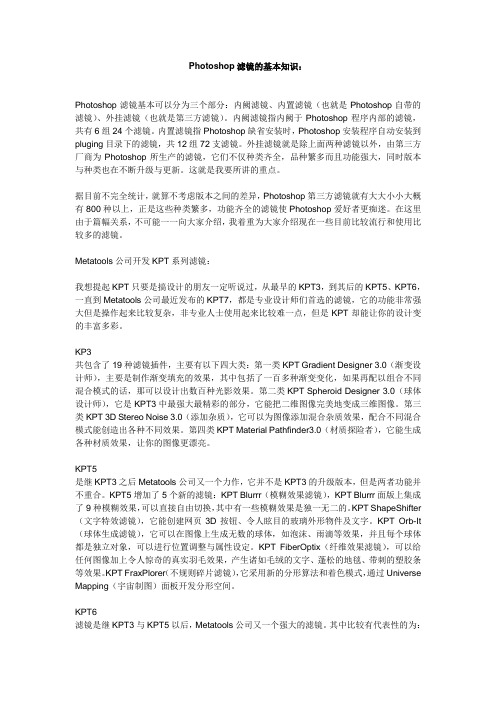
Photoshop滤镜的基本知识:Photoshop滤镜基本可以分为三个部分:内阙滤镜、内置滤镜(也就是Photoshop自带的滤镜)、外挂滤镜(也就是第三方滤镜)。
内阙滤镜指内阙于Photoshop程序内部的滤镜,共有6组24个滤镜。
内置滤镜指Photoshop缺省安装时,Photoshop安装程序自动安装到pluging目录下的滤镜,共12组72支滤镜。
外挂滤镜就是除上面两种滤镜以外,由第三方厂商为Photoshop所生产的滤镜,它们不仅种类齐全,品种繁多而且功能强大,同时版本与种类也在不断升级与更新。
这就是我要所讲的重点。
据目前不完全统计,就算不考虑版本之间的差异,Photoshop第三方滤镜就有大大小小大概有800种以上,正是这些种类繁多,功能齐全的滤镜使Photoshop爱好者更痴迷。
在这里由于篇幅关系,不可能一一向大家介绍,我着重为大家介绍现在一些目前比较流行和使用比较多的滤镜。
Metatools公司开发KPT系列滤镜:我想提起KPT只要是搞设计的朋友一定听说过,从最早的KPT3,到其后的KPT5、KPT6,一直到Metatools公司最近发布的KPT7,都是专业设计师们首选的滤镜,它的功能非常强大但是操作起来比较复杂,非专业人士使用起来比较难一点,但是KPT却能让你的设计变的丰富多彩。
KP3共包含了19种滤镜插件,主要有以下四大类:第一类KPT Gradient Designer 3.0(渐变设计师),主要是制作渐变填充的效果,其中包括了一百多种渐变变化,如果再配以组合不同混合模式的话,那可以设计出数百种光影效果。
第二类KPT Spheroid Designer 3.0(球体设计师),它是KPT3中最强大最精彩的部分,它能把二维图像完美地变成三维图像。
第三类KPT 3D Stereo Noise 3.0(添加杂质),它可以为图像添加混合杂质效果,配合不同混合模式能创造出各种不同效果。
八种Photoshop图像去底方法

工具后,在图像中点击鼠标,图像中与这一点颜色相近的区域会被擦去。特别是对背景比较单一的图像,用 Magic Eraser 抠像是相当不错的选择。
Image 菜单中。你可以在 Layer 面板中选择需要处理的图层,然后点击 Image > Extract 菜单,这时会有一个标题为 " Extract "
的对话框弹出。
方法六:巧用通道
利用 Alpha 通道将图像中分离出物体的方法比较适合处理人物照片之类。人一般都是会有头发的,对付头发丝这样细微的物体,魔术棒就不一定能胜任了,而使用
Path 工具是非常不切实际的。使用 Background Eraser 工具会对“发质”有损伤,而 Magic Eraser
在擦除头发丝之间的细小部分时会让人感到力不从心。
以上是Photoshop本身的抠图技巧运用,实际上还有一些工具如Mask Pro滤镜、以及COREL
KNOCKOUT等,都可以帮助我们在不同的具体情况下完成抠图工作。
八种Photoshop 图像去底方法
方法一:磁性套索工具
当需要处理的图形与背景有颜色上的明显反差时, Magnetic Lasso(磁性套索)工具非常好用。这种反差越明显,磁性套索工具抠像就越精确。
方法二:路径工具
用 Path (路径)进行抠像比较适合于轮廓比较复杂,背景也比较复杂的图像。
方法四:背景橡皮工具
当你的图像前景与需要被擦去的背景存在颜色上的明显差异时,你可以考虑使用背景橡皮擦 ( Background Eraser Tool ) 抠像。
方法五:Photoshop的抠像专用工具Extract Extract 是 Photoshop 5.5 开始专为“抠像”而设计的一个新功能,它位于
(滤镜)说明

安装说明:
如果你已经安装了原版,复制汉化文件到相应的插件目录并覆盖即可,如果想直接使用汉化补丁,则需要手动复制Mask Pro 4 Menu.onli.dll 和 Mask Pro 4.1.8bf 这两个文件到插件目录,复制 onOneToolbox2.dll 到 PhotoShop 的主目录。直接使用汉化补丁会丢失教程和帮助功能。
——≮PhotoShop滤镜 :PS抠图滤镜Mask Pro 4.11 汉化中文版免费下载 ≯——
PS抠图滤镜Mask Pro 4.11 汉化中文版免费下载
Mask Pro 是 Photoshop 中首屈一指的抠图和选区工具插件。使用高级的颜色匹配和净化技术,Mask Pro 4 能帮助你从各种不同的图像中创建及其理想的蒙版。新添和改进的功能给你极好的控制透明色和背景色边缘的能力。Mask Pro 4 是最强大最直观的重要抠图工具。
重新打开PhotoShop软件,打开一张图片,复制一层,从滤镜里打开此滤镜,用户名和电脑名输什么都行,序列号输入下面的任一个即可。
V4.1序列号:
MPXE-0400-0001-0129-9898-47719
MPXE-0400-0100-6179-1104-54228
适用Photoshop CS 以上各版本.
详细效果:请点击"相关链接"处的"图片预览"
您若还有有不明的地方
欢迎到中国PhotoShop资源网的设计论坛中提出~
≮PhotoShop滤镜 ≯
解压后直接放入你的PhotoShop安装文件夹中的滤镜(Plug-Ins)目录中
比如我用的是CS2安装在D盘中
那么路径就是:
D:\Program Files\Adobe\Adobe Photoshop CS2\Pl后
AE中的Mask工具应用指南

AE中的Mask工具应用指南Mask是Adobe After Effects (AE)中一个非常重要的工具,用于控制图层的可见区域,并且可以实现各种特效和动画效果。
本篇文章将介绍AE中Mask工具的基本用法和一些实用技巧。
首先,在AE中创建一个新的合成或打开一个已有的合成。
在时间轴窗口中选择一个图层,并点击工具栏上的Mask工具(或按快捷键G)来激活Mask工具。
在Mask工具被激活后,您可以在画布上单击并拖动来创建一个新的Mask。
鼠标左键单击并拖动可以调整Mask的形状,而鼠标右键单击可以调整Mask的位置与大小。
创建Mask后,您可以通过选择Mask并在属性面板中进行设置来调整Mask的属性。
例如,可以设置Mask的模式(如添加、减去、相交、排除等),还可以调整其不透明度和模糊等效果。
接下来,我们将介绍一些常用的Mask工具技巧。
1. 利用Mask路径动画您可以通过使用关键帧来创建Mask路径的动画效果。
选择Mask图层并点击“添加关键帧”按钮,然后在时间轴上移动到另一个位置并调整Mask的形状来创建动画效果。
2. 利用遮罩与图层混合通过将多个图层放置在同一个合成中,并在每个图层上应用不同的Mask,可以实现局部遮罩与图层混合的效果。
使用不同的Mask模式和蒙板属性,可以创建出各种有趣的特效和转场效果。
3. 利用Mask与图层样式在AE中,您可以通过应用图层样式来进一步增强Mask的效果。
选择Mask图层并打开图层样式,在样式中添加阴影、内发光、外发光等效果,可以为Mask添加更多的细节和深度。
4. 利用Alpha通道Mask使用视频或图像的Alpha通道作为Mask是一个常见的技巧。
将视频或图像导入AE,选择它并在属性面板中应用Alpha通道Mask,可以根据图像的不透明度来创建Mask效果。
5. 利用形状图层MaskAE中的形状图层也可以用作Mask。
创建一个形状图层(如矩形、椭圆等),选择它并应用为Mask,可以实现各种自定义形状的遮罩效果。
Image-Pro+Plus+6.0+官方简体中文参考指南
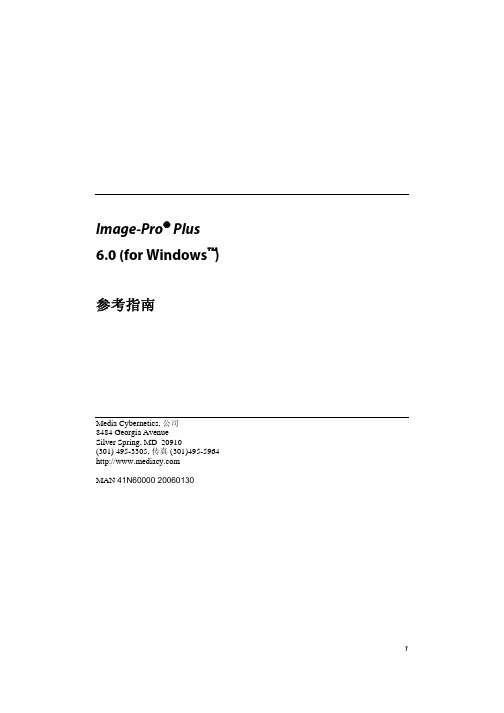
Cybernetics有限公司就本许可证主题进行的任何其它通讯
如您对本许可证有任何疑问,可以向上述地址写信以与Media Cybernetics有限公司联系。
通过继续使用或转让本软件,您即承认您已阅读、理解本许可证并同意受其条件条款的约束。
4
目录
Image-Pro Plus工具和命令参考 .............................................................................1-1 Image-Pro工具 ...........................................................................................1-1 图像窗口..................................................................................................1-18 管理打开的图像窗口 .............................................................................. 1-20 Image-Pro 对话框 ....................................................................................1-21 通用对话框..............................................................................................1-22 数据交换..................................................................................................1-29
- 1、下载文档前请自行甄别文档内容的完整性,平台不提供额外的编辑、内容补充、找答案等附加服务。
- 2、"仅部分预览"的文档,不可在线预览部分如存在完整性等问题,可反馈申请退款(可完整预览的文档不适用该条件!)。
- 3、如文档侵犯您的权益,请联系客服反馈,我们会尽快为您处理(人工客服工作时间:9:00-18:30)。
Mask Pro滤镜使用方法(1)
Mask Pro是另一款抠图利器,由位于美国俄勒冈州波特兰市的Ononesoftware公司出品。
目前官方公布的最新版本为3.0.1(Windows操作系统)和3.0.2(Mac OS X操作系统),如果在Windows操作系统下安装Mask Pro,需要系统版本为Windows 2000 或Windows
XP SP2,如果在Mac操作系统下安装,需要系统版本为Mac OS X 10.3.9 - 10.4.6,本文以在Windows XP SP2操作系统下的Mask Pro 3.0汉化版为例进行说明。
你可以到官方网站下载30天免费试用版(英文, 6.95MB)。
一、部分工具和面板介绍
Mask Pro 3的安装方法和其他滤镜的安装方法一样,这里不再介绍了。
在正确安装完Mask Pro 3以后,在Photoshop的滤镜菜单下会多出一个Extensis菜单选项,Mask Pro
就位于此选项下。
在使用Mask Pro抠图之前,必须要将图片复制为一个新的副本层或者将锁定的背景层转化为普通层,因为默认情况下打开的图片作为一个锁定的背景层存在,Mask Pro不能对锁定的图层进行编辑。
保证当前所操作的图层为需要抠图的图片层,然后执行“滤镜/Extensis/Mask Pro 3”菜单命令,即可启动Mask Pro 3了,它的操作界面如图1所示。
图1
Mask Pro 3的界面可以分为菜单栏、工具栏、工具参数设置、保留颜色面板、丢弃颜色面板和工作区几部分。
菜单栏中所包括的命令为一些常见的命令,比如保存、还原、查看和编辑等,这里不详细介绍菜单栏的使用方法,只对本文中用到的其他一些工具和面板进行介绍,另外的一些工具在后文中需要用到的地方再进行说明。
在软件界面的左侧为Mask Pro 3的工具栏,共包括16个工具,如左侧图2所示。
我们按由上到下从左到右的顺序介绍各个工具,分别为保留颜色吸管工具、丢弃颜色吸管工具、
保留色工具、丢弃色工具、魔术笔刷工具、笔刷工具、魔术填充工具、填充工具、魔术棒工具、喷枪工具、凿子工具、模糊工具、魔术钢笔工具、钢笔工具、手抓工具和缩放工具。
Mask Pro抠图的一个重要概念就是保留色和丢弃色,通过我们设定的保留颜色和丢弃颜色,软件会自动抠取对象。
保留颜色吸管工具和丢弃颜色吸管工具就是用来吸取图片中的不同颜色来确定要保留或丢弃的颜色,当使用它们在图片上单击吸取颜色以后,会在相应的保留颜色面板或丢弃颜色面板中显示该颜色,如图3所示。
图3
保留色工具和丢弃色工具,使用这两个工具可以分别在图像中绘制要保留或要丢弃的颜色区域,当选中工具以后,会在工具参数面板中显示设置笔刷大小的选项,如图4所示。
图4
二、使用保留色和丢弃色工具抠图实例
在了解了保留色和丢弃色工具以后,我们就可以开始进行一些简单的抠图操作了,下面以一个抠图的实例来说明具体操作步骤。
首先使用Photoshop打开一幅图片,如图5所示。
在图层面板中拖动背景层到“创建新图层”按钮上,创建一个“背景副本”层,然后执行“滤镜/Extensis/Mask Pro 3”菜单命令,启动Mask Pro 3。
图5
选择工具栏中的保留色工具,在工具参数设置面板中设置笔刷为适当的大小,然后在图片中荷花的内侧边缘勾画出大致轮廓,如图6所示。
图6
勾画轮廓的时候不要画到荷花的外侧,如果有绘制错误的地方,可以按住Alt键切换保留色工具为擦除模式,然后擦掉错误的部分。
绘制完成轮廓以后,按住Ctrl键,切换保留色工具为填充模式,在轮廓中单击即可填充整个轮廓,如图7所示。
图7
选择工具栏中的丢弃色工具,在工具参数面板中设置适当的笔刷大小,然后沿荷花的外部绘制大致轮廓,如图8所示。
同样,在绘制的过程中,不要碰到荷花的边缘,如果有绘制错误的地方,可以按住Alt键擦去这些错误部分。
图8
绘制完成外部轮廓以后,按住Ctrl键切换丢弃色工具为填充模式,在外部的其他部分单击即可填充,如图9所示。
图9
现在已经确定了保留色和丢弃色的范围,下面开始让软件自动抠取对象。
执行“编辑/把工具选择应用到全部”菜单命令(快捷键为Ctrl+A),或者双击工具栏中的魔术笔刷工具,Mask Pro就会开始按照我们设定的颜色抠图,如图10所示。
图10
执行“查看/轮廓色/隐藏轮廓色”菜单命令,就可以看到抠图以后的效果了,如图11所示。
图11
可以看出使用Mask Pro 3抠图的方法简单,而且效果也十分不错。
执行“文件/保存”菜单命令,将抠图后的效果应用到Photoshop中,然后替换一张背景图,查看抠图后的效果,如图12所示。
图12。
